

Mysql server5.5-Installationsprozess
1. Als Erstes rufen Sie die Installations-Boot-Schnittstelle auf
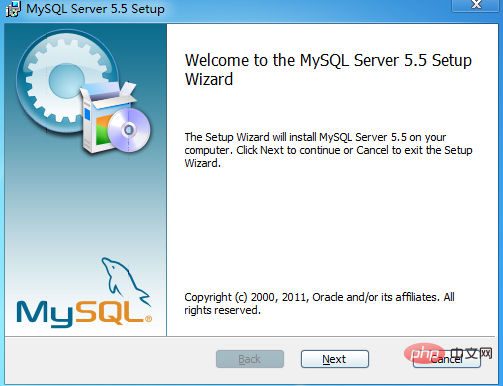
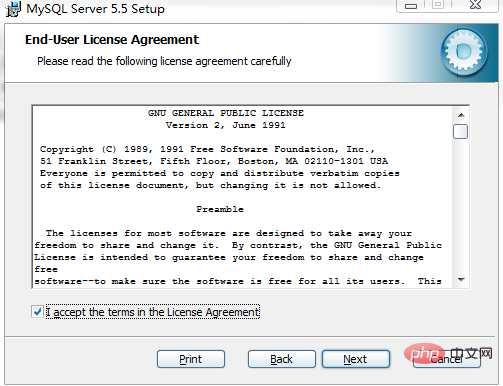
2. Dann gelangen Sie in die Typauswahloberfläche. Hier gibt es drei Typen: Typisch, Vollständig und Benutzerdefiniert. Es wird empfohlen, hier die Installation „Benutzerdefiniert“ auszuwählen, damit Sie das Installationsverzeichnis von MySQL anpassen können, und dann auf „Weiter“ zu klicken, um zum nächsten Schritt zu gelangen. Aus Gründen der Datensicherheit wird dies nicht empfohlen um MySQL im C-Verzeichnis der Systemfestplatte zu installieren.
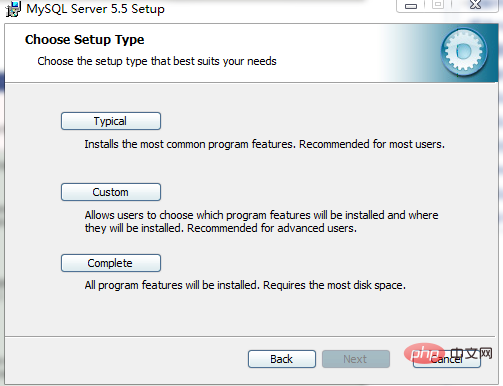
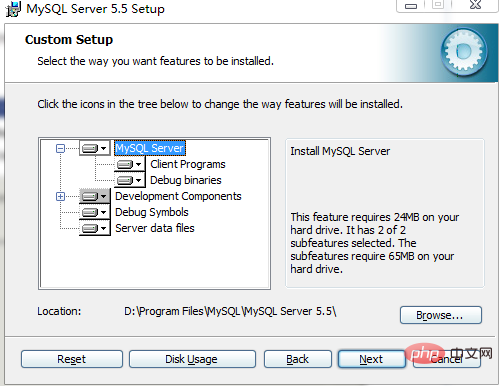
3. Bereiten Sie die Installation vor
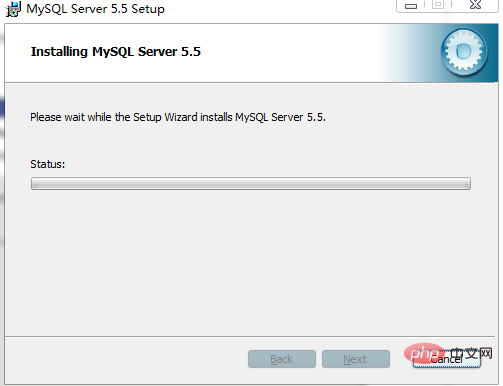
4 nach Abschluss der Installation. MySQL-Konfigurationsanleitungsschnittstelle
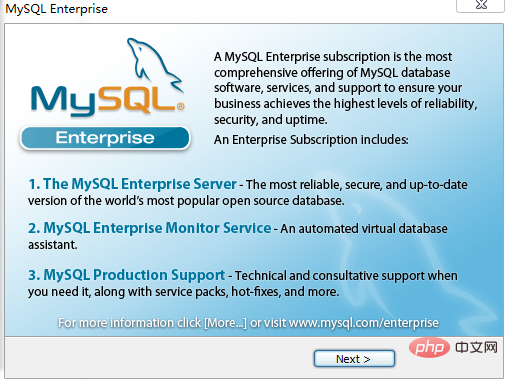
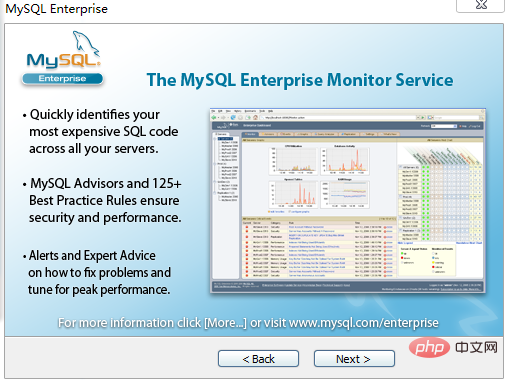
5. Es gibt eine Option zur Anleitung der MySQL-Konfiguration (Starten Sie MySQL). Es wird empfohlen, dies zu überprüfen. Wählen Sie, ob MySQL sofort konfiguriert werden soll
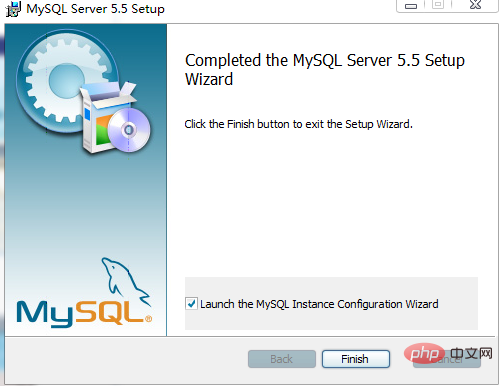
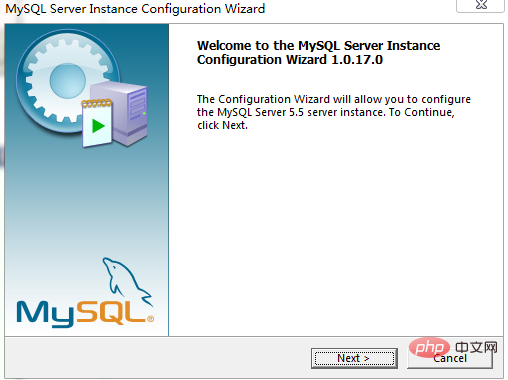
6. Hier sind die Arten der MySQL-Konfiguration Zur Konfiguration von MySQL können Sie zwischen zwei Konfigurationstypen wählen: Detaillierte Konfiguration (detaillierte Konfiguration) und Standardkonfiguration (Standardkonfiguration).
Die Option „Standardkonfiguration“ eignet sich für neue Benutzer, die MySQL schnell starten möchten, ohne sich um die Serverkonfiguration kümmern zu müssen. Detaillierte Konfigurationsoptionen eignen sich für fortgeschrittene Benutzer, die eine detailliertere Kontrolle über die Serverkonfiguration wünschen.
Wenn Sie neu bei MySQL sind und den Server als Einzelbenutzer-Entwicklungsmaschine konfigurieren müssen, sollte die Standardkonfiguration Ihren Anforderungen entsprechen. Wählen Sie die Option „Standardkonfiguration“ und der MySQL-Konfigurationsassistent legt automatisch alle Konfigurationsoptionen außer Dienstoptionen und Sicherheitsoptionen fest.
Einstellungsoptionen für die Standardkonfiguration (Standardkonfiguration) sind möglicherweise nicht mit dem System kompatibel, auf dem MySQL installiert ist. Wenn MySQL bereits auf dem System installiert ist und Sie die Installation konfigurieren möchten, empfiehlt es sich, Detaillierte Konfiguration auszuwählen.
Hier wähle ich „Detaillierte Konfiguration“ und möchte die personalisierte Anpassung besser abschließen.
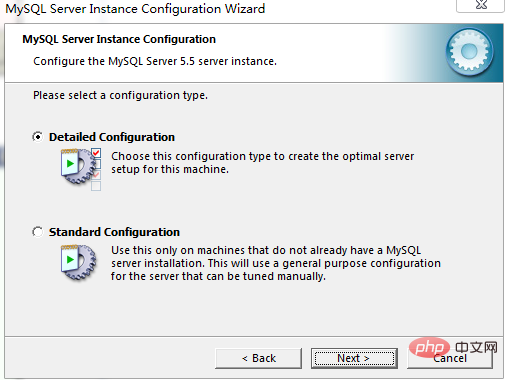
7. Hier ist der MySQL-Servertyp zum Konfigurieren von MySQL. Welchen Server Sie auswählen, wirkt sich auf den Speicher, die Festplatte und den Prozess aus oder Nutzungsentscheidungen.
Entwicklermaschine: Diese Option stellt eine typische persönliche Desktop-Workstation dar. Gehen Sie davon aus, dass auf dem Computer mehrere Desktopanwendungen ausgeführt werden. Konfigurieren Sie den MySQL-Server so, dass er nur minimale Systemressourcen verwendet.
Servermaschine: Diese Option stellt den Server dar, der MySQL-Server zusammen mit anderen Anwendungen wie FTP-, E-Mail- und Webservern ausführen kann. Der MySQL-Server ist so konfiguriert, dass er einen angemessenen Anteil der Systemressourcen nutzt.
Dedizierte MySQL-Servermaschine: Diese Option stellt einen Server dar, der nur den MySQL-Dienst ausführt. Es wird davon ausgegangen, dass keine anderen Anwendungen ausgeführt werden. Der MySQL-Server ist so konfiguriert, dass er alle verfügbaren Systemressourcen nutzt.
Hier wähle ich Developer Machine, hauptsächlich für den täglichen Entwicklungsbedarf.
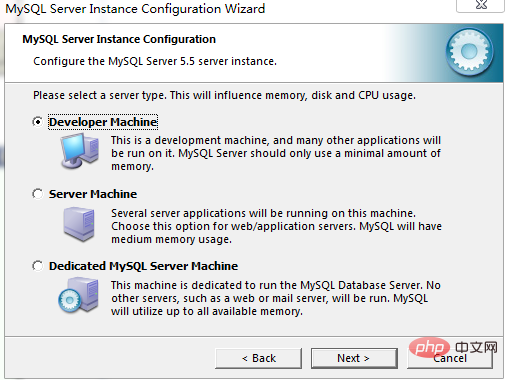
8. Hier ist die Datenbanknutzungskonfiguration von MySQL. Sie können den Tabellenprozessor angeben, der beim Erstellen der MySQL-Tabelle verwendet wird. Über diese Option können Sie wählen, ob Sie die InnoDB-Speicher-Engine verwenden möchten und welchen Anteil der Serverressourcen InnoDB beansprucht.
Multifunktionale Datenbank: Wählen Sie diese Option aus, um die InnoDB- und MyISAM-Speicher-Engines gleichzeitig zu verwenden und die Ressourcen gleichmäßig zwischen den beiden Engines zu verteilen. Benutzern, die häufig zwei Speicher-Engines verwenden, wird empfohlen, diese Option auszuwählen.
Nur Transaktionsdatenbank: Diese Option verwendet sowohl InnoDB- als auch MyISAM-Speicher-Engines, weist jedoch die meisten Serverressourcen der InnoDB-Speicher-Engine zu. Benutzern, die hauptsächlich InnoDB und nur gelegentlich MyISAM verwenden, wird empfohlen, diese Option auszuwählen.
Nur nicht-transaktionale Datenbank: Diese Option deaktiviert die InnoDB-Speicher-Engine vollständig und weist alle Serverressourcen der MyISAM-Speicher-Engine zu. Benutzern, die InnoDB nicht verwenden, wird empfohlen, diese Option auszuwählen.
Ich habe mich für eine multifunktionale Datenbank entschieden.
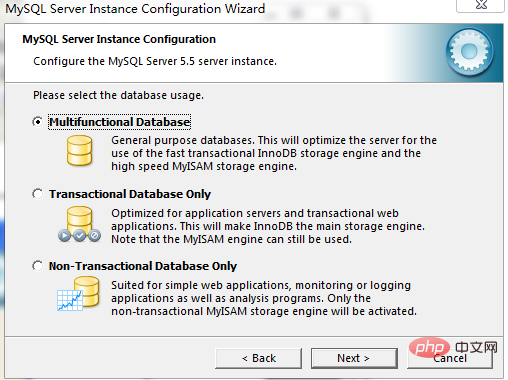
9. Hier ist der für MySQL konfigurierte InnoDB-Tabellenbereich an einem anderen Ort als dem Datenverzeichnis des MySQL-Servers. Wenn Ihr System über einen großen Speicherplatz oder ein Hochleistungsspeichergerät (z. B. ein RAID-Speichersystem) verfügt, ist es am besten, die Tabellenbereichsdateien an einem separaten Ort abzulegen. Um den Standardspeicherort der InnoDB-Tablespace-Dateien zu ändern, wählen Sie ein neues Laufwerk aus der Dropdown-Liste „Laufwerk“ und einen neuen Pfad aus der Dropdown-Liste „Pfad“ aus. Um einen Pfad zu erstellen, klicken Sie auf die Schaltfläche .... Wenn Sie die Konfiguration eines vorhandenen Servers ändern möchten, müssen Sie vor der Änderung des Pfads auf die Schaltfläche „Ändern“ klicken. Bevor Sie den Server an dieser Stelle starten, müssen Sie die vorhandenen Tablespace-Dateien an den neuen Speicherort verschieben. Die von mir gewählte Standardkonfiguration.
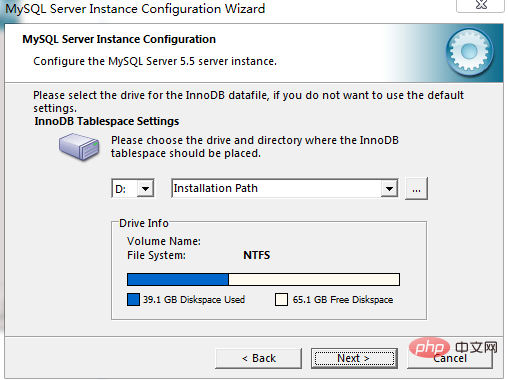
10. Hier ist die Konfiguration gleichzeitiger Verbindungen für MySQL. Es ist wichtig, die Anzahl der parallelen Verbindungen zu begrenzen, die mit dem MySQL-Server erstellt werden, um zu verhindern, dass dem Server die Kapazität ausgeht Ressourcen. Sie können wählen, wie Sie den Server verwenden möchten, und die Anzahl der parallelen Verbindungen entsprechend begrenzen. Sie können das Limit für Parallelverbindungen auch manuell festlegen.
Decision Support (DSS)/OLAP: Wählen Sie diese Option, wenn der Server keine große Anzahl paralleler Verbindungen benötigt. Gehen Sie davon aus, dass die maximale Anzahl von Verbindungen auf 100 eingestellt ist und die durchschnittliche Anzahl paralleler Verbindungen 20 beträgt.
Online Transaction Processing (OLTP): Wählen Sie diese Option, wenn Ihr Server eine große Anzahl paralleler Verbindungen benötigt. Die maximale Anzahl der Verbindungen ist auf 500 festgelegt.
Manuelle Einstellung: Wählen Sie diese Option, um die maximale Anzahl paralleler Verbindungen zum Server manuell festzulegen. Wählen Sie die Anzahl der parallelen Verbindungen aus dem Dropdown-Feld oben aus. Wenn Ihre gewünschte Anzahl nicht in der Liste enthalten ist, geben Sie die maximale Anzahl von Verbindungen in das Dropdown-Feld ein.
Je nach persönlichen Bedürfnissen habe ich die manuelle Einstellung gewählt.
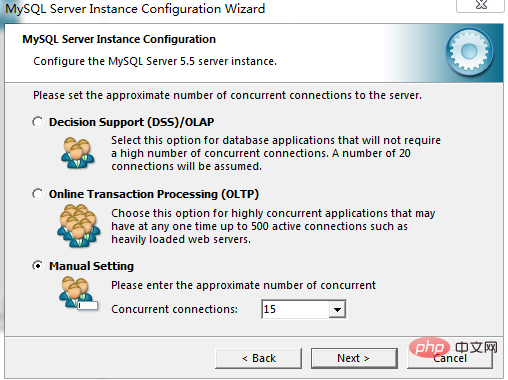
11. Hier sind die Netzwerkoptionen zum Konfigurieren von MySQL Netzwerk und konfigurieren Sie die Portnummer, die für die Verbindung zum MySQL-Server verwendet wird. TCP/IP-Netzwerke sind standardmäßig aktiviert. Um das TCP/IP-Netzwerk zu deaktivieren, deaktivieren Sie das Kontrollkästchen neben der Option „TCP/IP-Netzwerk aktivieren“. Standardmäßig wird Port 3306 verwendet. Um den für den Zugriff auf MySQL verwendeten Port zu ändern, wählen Sie eine neue Portnummer aus dem Dropdown-Feld aus oder geben Sie die neue Portnummer direkt in das Dropdown-Feld ein. Wenn die von Ihnen ausgewählte Portnummer bereits belegt ist, werden Sie aufgefordert, die ausgewählte Portnummer zu bestätigen. Wenn andere Computer auf die Datenbank zugreifen müssen, wird empfohlen, für diesen Port die Option „Firewall-Ausnahme hinzufügen“ zu aktivieren.
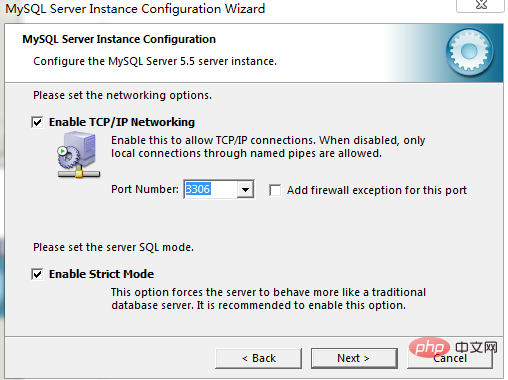
12. Hier ist der Zeichensatz zum Konfigurieren des MySQL-Servers, der mehrere Zeichensätze unterstützt und Sie können einen Standard-Serverzeichensatz festlegen, der für alle Tabellen, Spalten und Datenbanken gilt . Der Standardzeichensatz des MySQL-Servers kann über den Zeichensatz (Dialogfeld Zeichensatz) geändert werden.
Standardzeichensatz: Wählen Sie diese Option, wenn Sie Latin1 als Standard-Serverzeichensatz verwenden möchten. Latin1 wird in Englisch und vielen westeuropäischen Sprachen verwendet.
Beste Unterstützung für Mehrsprachigkeit: Wählen Sie diese Option, wenn Sie UTF8 als Standard-Serverzeichensatz verwenden möchten. UTF8 kann Zeichen aus verschiedenen Sprachen in einem einzigen Zeichensatz speichern.
Manuell ausgewählter Standardzeichensatz/-sortierung: Wählen Sie diese Option, wenn Sie den Standardzeichensatz des Servers manuell auswählen möchten. Wählen Sie aus der Dropdown-Liste den gewünschten Zeichensatz aus.
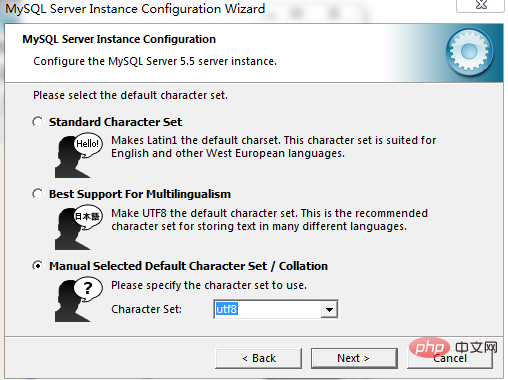
13. Hier sind die Dienstoptionen zum Konfigurieren von MySQL. Sie können den MySQL-Server als Dienst installieren. Als Dienst installiert, kann der MySQL-Server automatisch beim Systemstart oder sogar automatisch mit Windows gestartet werden, wenn ein Dienstausfall auftritt.
Standardmäßig installiert der MySQL-Konfigurationsassistent den MySQL-Server als Dienst mit dem Dienstnamen MySQL. Wenn Sie keinen Dienst installieren möchten, deaktivieren Sie das Kontrollkästchen neben der Option „Als Windows-Dienst installieren“. Sie können den Dienstnamen ändern, indem Sie einen neuen Dienstnamen aus dem Dropdown-Feld auswählen oder einen neuen Dienstnamen in das Dropdown-Feld eingeben. Um MySQL Server als Dienst zu installieren, ihn aber nicht automatisch zu starten, deaktivieren Sie das Kontrollkästchen neben der Option „MySQL Server automatisch starten“.
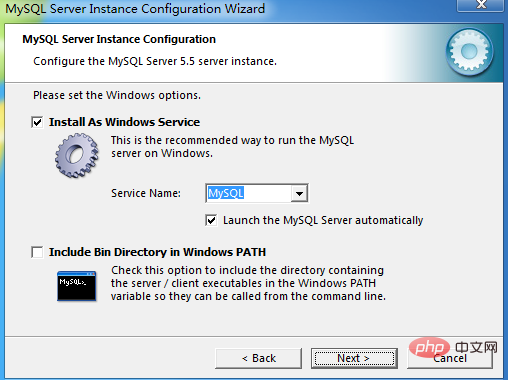
14. Hier sind die Sicherheitsoptionen für die Konfiguration von MySQL. Es wird dringend empfohlen, ein Root-Passwort für Ihren MySQL-Server festzulegen Legen Sie ein Root-Passwort fest. Wenn Sie kein Root-Passwort festlegen möchten, deaktivieren Sie das Kontrollkästchen neben der Option „Sicherheitseinstellungen ändern“. Um ein Root-Passwort festzulegen, geben Sie das gewünschte Passwort in die Felder Neues Root-Passwort und Bestätigen ein. Wenn Sie einen vorhandenen Server neu konfigurieren, müssen Sie auch das vorhandene Root-Passwort in das Feld Aktuelles Root-Passwort eingeben. Um Root-Anmeldungen über das Netzwerk zu verhindern, aktivieren Sie das Kontrollkästchen neben der Option „Root darf nur von localhost aus eine Verbindung herstellen“. Dies kann die Sicherheit des Root-Kontos verbessern. Um ein anonymes Benutzerkonto zu erstellen, aktivieren Sie das Kontrollkästchen neben der Option „Anonymes Konto erstellen“. Das Erstellen anonymer Konten verringert die Serversicherheit und erschwert die Anmeldung und Berechtigungen. Daher nicht zu empfehlen.
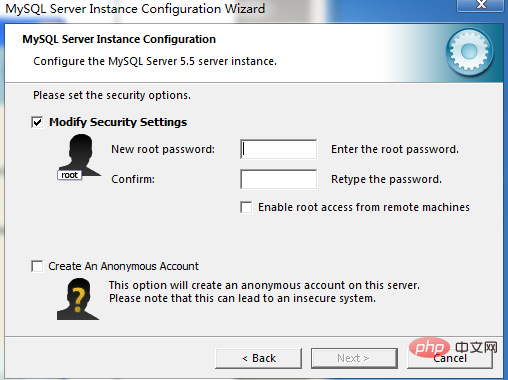
15. Bestätigen Sie, klicken Sie auf „Ausführen“, um die Installation abzuschließen
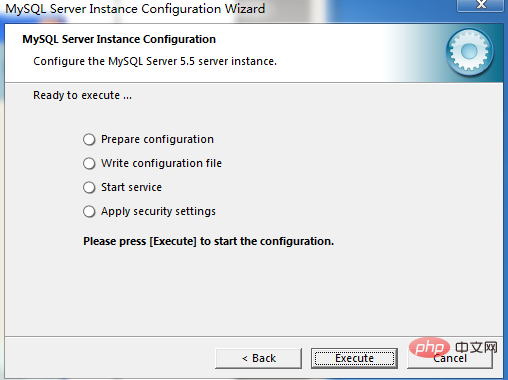
Empfohlenes Tutorial: „MySQL-Tutorial》
Das obige ist der detaillierte Inhalt vonWie läuft der Installationsprozess von MySQL Server 5.5 ab?. Für weitere Informationen folgen Sie bitte anderen verwandten Artikeln auf der PHP chinesischen Website!
 Was bedeutet unabhängige Direktverbindung?
Was bedeutet unabhängige Direktverbindung?
 Methode zum Festlegen des HTML-Bereichs
Methode zum Festlegen des HTML-Bereichs
 Standort.zuordnen
Standort.zuordnen
 Was sind die Verwendungsmöglichkeiten von MySQL?
Was sind die Verwendungsmöglichkeiten von MySQL?
 Was sind die MySQL-Update-Anweisungen?
Was sind die MySQL-Update-Anweisungen?
 So lösen Sie das Problem, dass Ethernet keine Verbindung zum Internet herstellen kann
So lösen Sie das Problem, dass Ethernet keine Verbindung zum Internet herstellen kann
 Welche Big-Data-Speicherlösungen gibt es?
Welche Big-Data-Speicherlösungen gibt es?
 Drei Auslösemethoden für SQL-Trigger
Drei Auslösemethoden für SQL-Trigger
 So implementieren Sie Instant Messaging im Frontend
So implementieren Sie Instant Messaging im Frontend